Menú de inicio, Cómo te extraño Thee 4 formas de hacer un menú de inicio en Windows 8
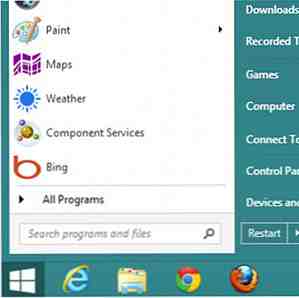
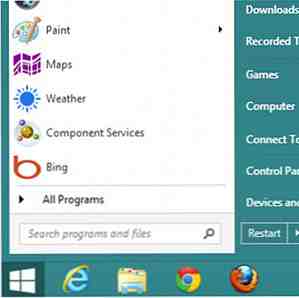 Windows 8 bajó el eje del menú de Inicio Las mejores alternativas al menú de Inicio de Windows Las mejores alternativas para el menú Inicio de Windows Leer más. Esta es una característica a la que nadie le prestó especial atención durante años, pero su desaparición prematura ha causado todo tipo de desesperación. No solo porque se ha ido, sino también porque su reemplazo es la pantalla de inicio de Windows 8.
Windows 8 bajó el eje del menú de Inicio Las mejores alternativas al menú de Inicio de Windows Las mejores alternativas para el menú Inicio de Windows Leer más. Esta es una característica a la que nadie le prestó especial atención durante años, pero su desaparición prematura ha causado todo tipo de desesperación. No solo porque se ha ido, sino también porque su reemplazo es la pantalla de inicio de Windows 8.
Tengo buenas noticias. El menú de inicio oficial está muerto, pero hay varias formas de volver a crear un menú de inicio en Windows 8, lo que hace posible disfrutar de una experiencia de escritorio de Windows normal una vez más. Incluso hay múltiples opciones. Puede usar algunos trucos de UI, pagar por un reemplazo robusto o probar una de varias alternativas gratuitas.
Fudging con la barra de tareas de Windows 8
La barra de tareas de Windows 8 ya no incluye el menú Inicio, pero sí incluye una bandeja del sistema. Esa bandeja se puede personalizar y una de las personalizaciones permite al usuario apuntar a una carpeta específica. Señala la carpeta de inicio y, tada! Tienes un menú de inicio de sorta-kinda.
Así es como funciona. Haga clic derecho en la barra de tareas, seleccione Barras de herramientas, y luego ir a Nueva barra de herramientas. Se le pedirá que elija una carpeta. En su lugar, escriba lo siguiente.
% ProgramData% \ Microsoft \ Windows \ Menú Inicio \ Programas

Luego abre esa carpeta. Ahora verá una nueva entrada en la barra de tareas llamada Los programas.
Ahora haga clic derecho nuevamente en la barra de tareas y esta vez desmarque Bloquear la barra de tareas. Luego haga clic en el Nuevos programas ingrese y arrástrela hacia el lado izquierdo de la barra de tareas. Esto empujará sus programas anclados hacia la derecha, así que vuelva a clasificarlos para que las cosas vuelvan a la normalidad..

Ahora tienes un menú de inicio. Es gratuito y no se basa en ningún software de terceros. Mostrará los programas instalados pero no incluye ninguna de las otras funciones comunes al Menú de Inicio de Windows como el software de uso frecuente.
La Opción Pagada: Start8

Stardock, una compañía bien conocida por sus modificaciones de Windows como Fences y ObjectDock, lanzó rápidamente un menú de inicio de Windows 8 de pago. Sin embargo, solo cuesta $ 4.99, así que no es como si esta opción te pusiera en la casa de los pobres. También hay una prueba gratuita de 30 días.
Start8 no es difícil de usar. La instalación es sencilla y la interfaz utilizada para controlar la modesta selección de opciones del software es intuitiva. Esta es su principal ventaja sobre las alternativas gratuitas. No es excepcionalmente funcional pero es excepcionalmente fácil de usar.

La mayoría de las opciones se relacionan con la personalización. Stardock ha incluido no solo los menús de inicio clásicos, sino también un nuevo menú de inicio estilo Metro con bordes de bloques y un icono de inicio de Windows 8. Los usuarios que están más interesados en los detalles pueden especificar colores, agregar / eliminar translucidez, cambiar íconos y cambiar lo que muestra el menú.
Pokki para Windows 8

Pokki no es una alternativa tradicional al Menú de Inicio. Replica aproximadamente la funcionalidad del Menú de Inicio y puede usarse para abrir programas o buscar en su PC. Sin embargo, también incluye nuevas funciones, como la conectividad de redes sociales, que nunca se encontraron en el menú Inicio.
Su opinión sobre esta opción dependerá probablemente de cómo se sienta acerca de la simplicidad. Pokki maneja sus opciones bien, pero está lejos de ser simple. Los usuarios realmente instalan aplicaciones en él para aumentar la funcionalidad y el menú predeterminado ocupa aproximadamente un tercio de la pantalla típica de una computadora portátil de 1366 × 768. Es grande, funcional y complejo..

Sin embargo, si te gusta este tipo de aplicación, debería ser perfecto para ti. Pokki puede transformar su menú de Inicio en un portal en línea, un centro de redes sociales o una plataforma de lanzamiento de productividad. O simplemente puede instalar un montón de juegos y postergar.
Si quieres saber más, visita nuestra revisión completa de Pokki. Pokki devuelve el menú de inicio a Windows 8 (y las aplicaciones al modo de escritorio). Pokki devuelve el menú de inicio a Windows 8 (y las aplicaciones al modo de escritorio). menú en Windows 8 - y luego algunos. Pokki es una aplicación sencilla para volver a agregar el menú de inicio a Windows 8, pero eso no es todo lo que hace: también te da ... Leer más .
Concha clasica

Ahora es el momento de ir a la vieja escuela. Classic Shell es una nueva versión del Menú de Inicio de Windows que te permite sentarte en la máquina wayback. Incluye opciones de personalización que te permiten volver a un menú de inicio al estilo de Windows 95/98 si eso es lo tuyo..
Bajo el capó hay una gran cantidad de opciones. Los usuarios pueden cambiar las columnas en el menú de inicio, cómo (y si) se muestra la imagen / nombre del usuario, el tamaño de los iconos y el aspecto utilizado. Start8 permite una mayor personalización del color, pero Classic Shell ofrece detalles más precisos.

Este software va más allá del menú de inicio. También se puede usar para cambiar Explorer y revertirlo a un estilo más antiguo. O simplemente puede cambiar la interfaz actual para que algunas funciones estén deshabilitadas o sean más prominentes. Es genial para grognards UI.
Conclusión
Hay algo para todos en esta lista. Usar el truco de la barra de herramientas es simple y rápido, pero limitado en funcionalidad. Start8 es intuitivo y atractivo, pero cuesta $ 5. Pokki es flexible y complejo. Y Classic Shell proporciona el detalle de grano fino que exigen algunos geeks.
Su preferencia dependerá de lo que más valore. O puedes intentar usarlos todos. Estas alternativas recrean el menú de inicio en Windows 8, pero aún son solo programas. Eso significa que puedes ejecutar Pokki junto con Classic Shell si quieres.
Explorar más sobre: Menú Inicio, Windows 8.


